MFC-8460N
Nejčastější dotazy a pokyny pro odstraňování potíží |
Jak mohu z mého počítače tisknout obálky?
Pro tisk obálek z vašeho počítače postupujte podle následujících instrukcí:
- Specifikace obálek:
- Vhodné obálky by měli mít rovné okraje, přesné sklady a neměly by být vyšší jak dva silnější papíry položené na sebe.
- Obálky by měli být při založení zcela rovné bez vystouplých kapes a měli by být určeny pro laserové tiskárny.
- Zavírací klopa by měla být na delší hraně obálky (a neměla by být na hraně kterou je obálka zakládána do zařízení).
- Nikdy nepoužívejte obálky s plastovým průhledným okénkem. Tyto obálky mohou zničit zařízení, nebo může dojít k jejich záseků.
- Nepoužívejte následující typy obálek:
- Obálky s reliéfem (mají na sobě vystupující nápis).
- Obálky se sponkami nebo svorkami.
- Obálky s kapsou.
- Obálky oboustranně předtištěné.
- S kulatými chlopami, dvojitou chlopou, trojúhelníkovou chlopou nebo s chlopu s naneseným lepidlem.
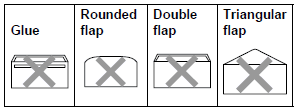
- Obálky se samolepícím uzavíráním
- Obálky, které již byly na laserové tiskárně potištěny
- Obálky s průhledovým okýnkem, otvory nebo perforací
- Založení obálek do zařízení Brother:
- Otočte zařízení, zadní stranou k sobě.
- Otevřete zadní kryt.
- V zařízení si všimněte dvou modrých páček (jedna na levé a druhá na pravé straně). Zvedněte dvě modré páčky nahoru stisknutím na vylisované číslo "1" na horní části páčky, dokud se spodní část páčky nezvedne. Potom zvedněte spodní část páček, dokud nezapadnou do své pozice. Je třeba zvednout obě páčky.
- Zavřete zadní kryt a otočte zařízení přední stranou k sobě.
- Před vkládáním obálek stlačte rohy a boky obálek tak, aby ležely co nejvíce naplocho.
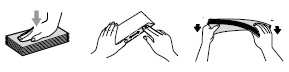
- Otevřete deskový podavač. Vytáhněte podporu deskového podavače.
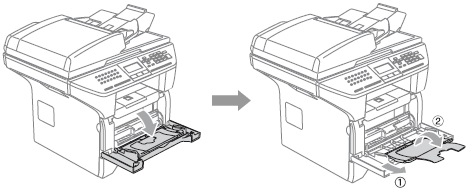
- Provětrejte balíček obálek a založte je do deskového podavače stranou pro adresy nahoru a chlopní na levé straně. Najednou je možné založit až 3 obálky.
- Posuňte vodítka papíru na bocích podle šířky obálky.
- Tisk obálek z počítače:
Přejděte k aplikaci (např. Microsoft Word) ze které chcete tisknout obálky a zvolte nastavení aplikace pro tisk obálek, pro zvolení správného formátu např. com-10, orientaci, font, styl, atd.
Jako zdroj papíru vyberte deskový podavač.
Vyberte jednu z následujících tří možností:
Obálky
Tlusté Obálky
Tenké obálky- Některé obálky se mohou při výstupu ze zařízení zkroutit; nicméně toto zkroucení se po vychladnutí obálky zmenší.
- Po dokončení tisku obálek, je nutné páčky v zadní části vrátit do původní pozice. Zatlačte na vylisovaná čísla "2" na spodní části páček, dokud nezapadnou zpět do původní pozice.
- Na horní části páček nyní uvidíte čísla "1". Je nutné vrátit do původní pozice obě páčky.
- Pokud dochází k podávání více obálek najednou, vkládejte do zásobníku vždy jen jednu obálku.
Názory na obsah
Chcete-li nám pomoci vylepšit naši podporu, uveďte níže vaše názory.
